Ao lidar com documentos PDF oficiais, a maioria deles é criptografada por motivos de segurança. Há situações em que você pode precisar modificar PDFs por razões urgentes. Nesse cenário, é importante aprender como editar PDF protegido de maneira precisa.
Este artigo é uma discussão detalhada sobre como superar o formato de arquivo criptografado e fazer edições essenciais no conteúdo. Explore aplicativos confiáveis para realizar essas customizações nos PDFs sem perder dados e qualidade. Conecte-se com este artigo e saiba as melhores maneiras de editar PDFs protegidos de forma tranquila.
Método 1: Como Editar PDFs Protegidos com o UPDF
O UPDF é um programa completo para editar PDFs protegidos com facilidade. É uma ferramenta simples com controles amigáveis para melhores edições em cada detalhe do arquivo. Usando o aplicativo UPDF, você pode fazer alterações essenciais no PDF com facilidade. Ele é uma das ferramentas confiáveis para trabalhar precisamente com arquivos PDF. Use o aplicativo UPDF para fazer anotações, editar textos, imagens e links, organizar as páginas do PDF e converter PDFs profissionalmente. UPDF oferece uma versão gratuita para você experimentar as funcionalidades. Baixe agora mesmo!
Windows • macOS • iOS • Android Seguro 100%

As principais funcionalidades do aplicativo UPDF:
- Edite qualquer texto em documentos PDF e altere o estilo, cor e tamanho da fonte dos textos em PDF rapidamente.
- Personalize as imagens nos PDFs com precisão de acordo com suas necessidades usando este aplicativo.
- Converta PDFs para formatos populares, incluindo Word, Excel, HTML, etc.
- Use a opção "Comentário" para fazer anotações nos textos importantes do documento.
- Organize as páginas nos PDFs usando as opções integradas de maneira impecável.Use o recurso avançado de OCR para transformar documentos digitalizados em PDFs pesquisáveis e editáveis.
- O recurso de criptografia permite que você adicione senhas e permissões a um documento PDF.
- Fácil de usar e o aplicativo responde rapidamente a cada clique nos controles incorporados à sua interface.
Essas são as características importantes do aplicativo UPDF e você pode fazer o download rápido dessa ferramenta. Siga as instruções passo a passo para editar PDFs protegidos usando o aplicativo UPDF.
Windows • macOS • iOS • Android Seguro 100%
Passo 1: Abrir PDF Protegido com o UPDF
A partir da página oficial, faça o download do aplicativo UPDF de acordo com o sistema operacional do seu computador e execute a ferramenta. Em seguida, abra o PDF na área de trabalho do aplicativo clicando no botão "Abrir Arquivo".
Passo 2: Entrar no Modo de Edição
Na barra de ferramentas à esquerda, clique no ícone "Editar PDF". Isso o ajudará a entrar no modo de edição e tornar todos os seus textos e imagens editáveis.
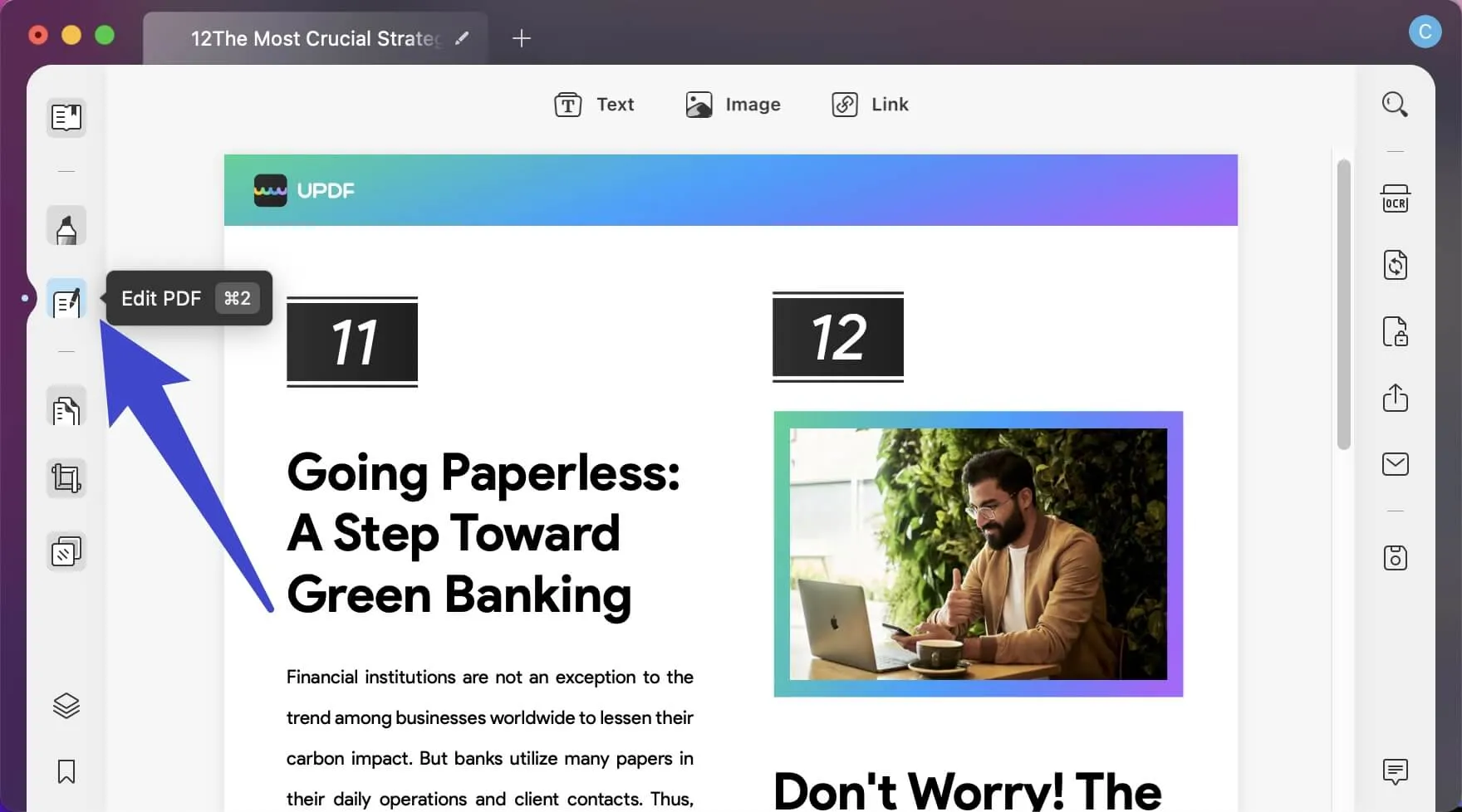
Mas se o seu documento PDF estiver protegido contra edição, uma janela pop-up aparecerá e lembrará você de inserir a senha de permissão. Insira as credenciais da senha para desbloquear o arquivo PDF criptografado.
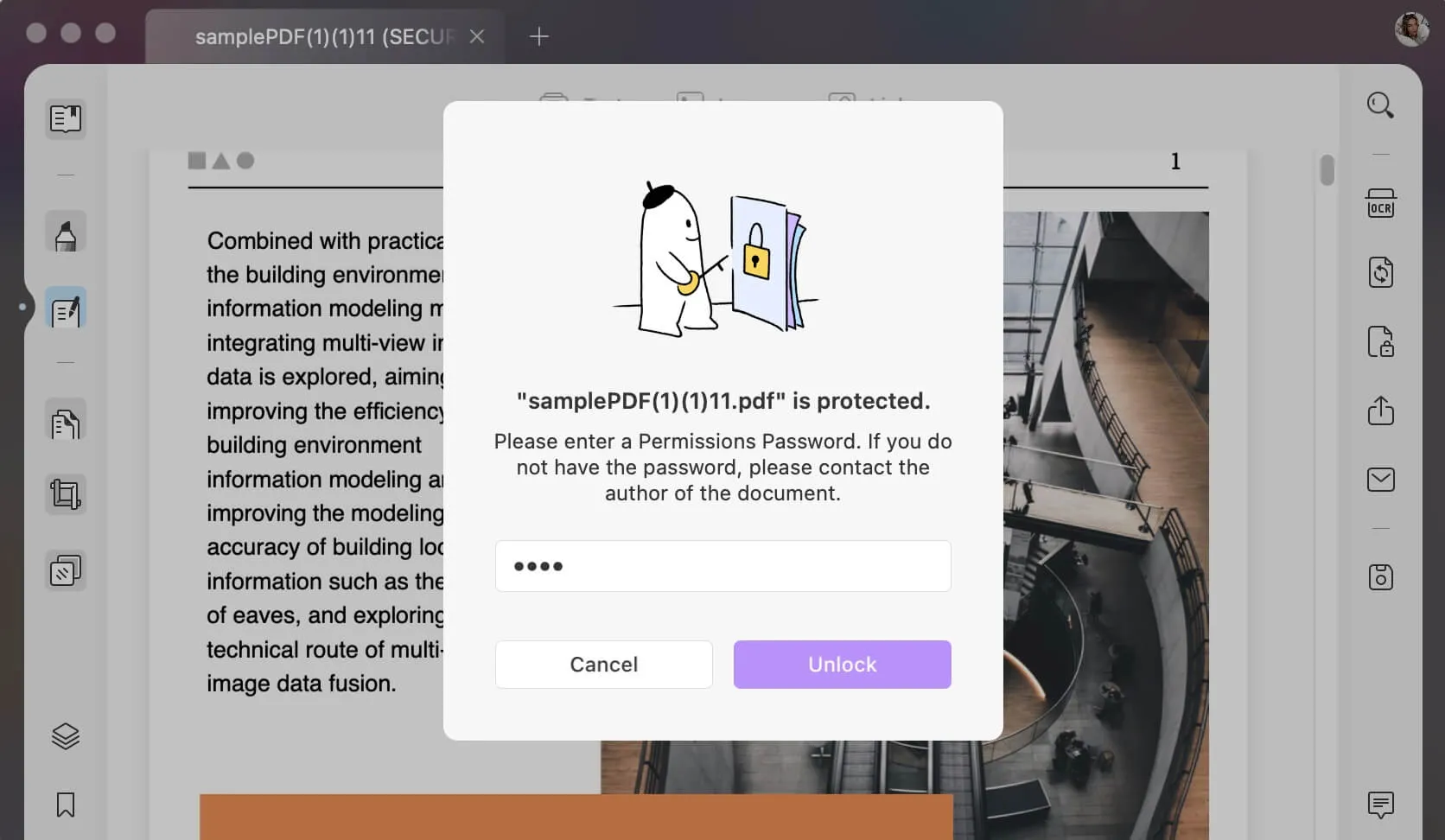
Passo 3: Editar o PDF Protegido
Agora você pode fazer as alterações necessárias no conteúdo do PDF. Clique nos textos, imagens ou links relevantes no arquivo PDF para fazer edições desejadas, como fonte do texto, tamanho, cor, resolução e tamanho da imagem. Use os controles de maneira otimizada para obter excelentes resultados.
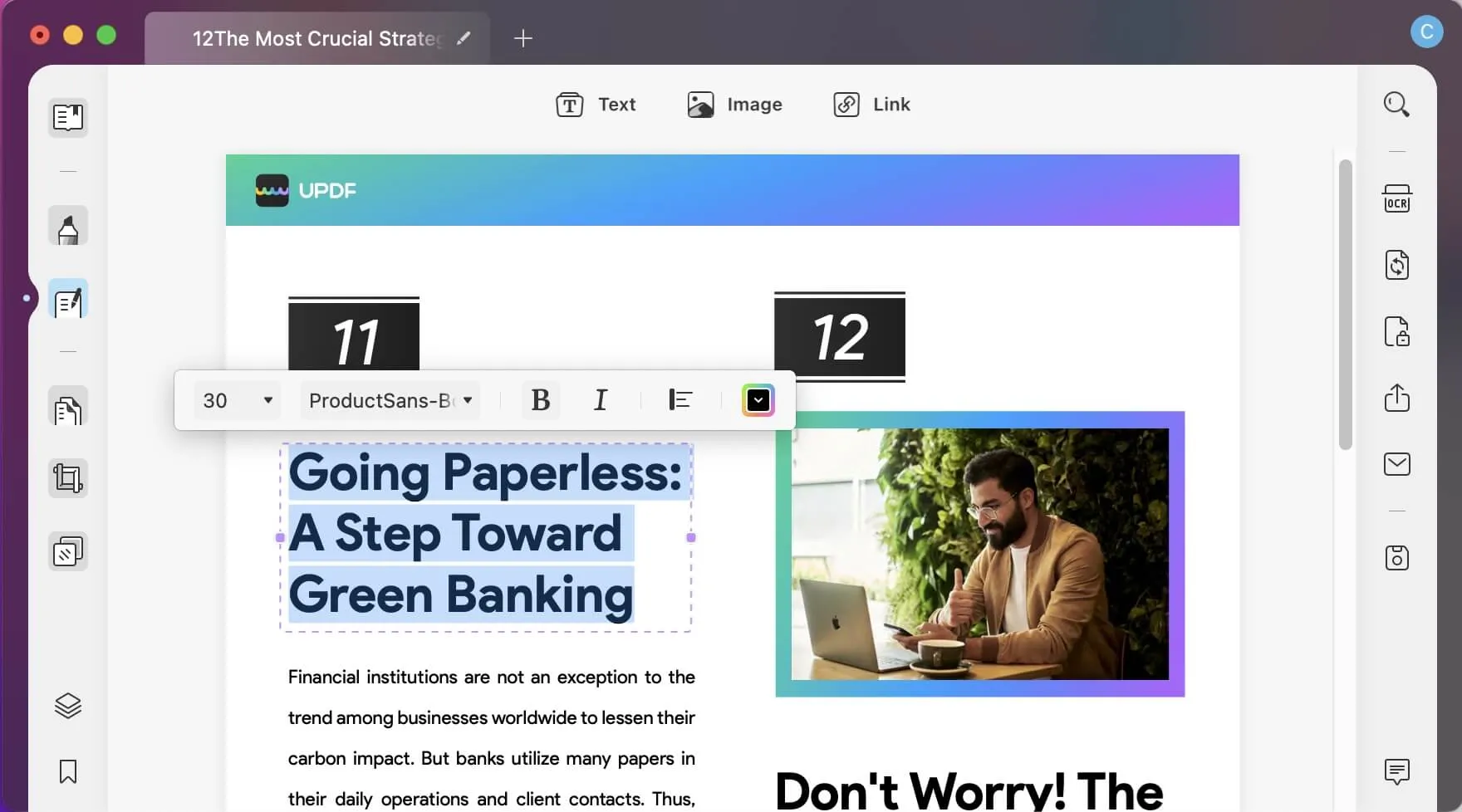
Passo 4: Copiar Texto do PDF Protegido
Você também pode copiar texto de um PDF protegido selecionando o texto e pressionando "Command + C" no teclado. Ou clique com o botão direito do mouse e escolha "Copiar".
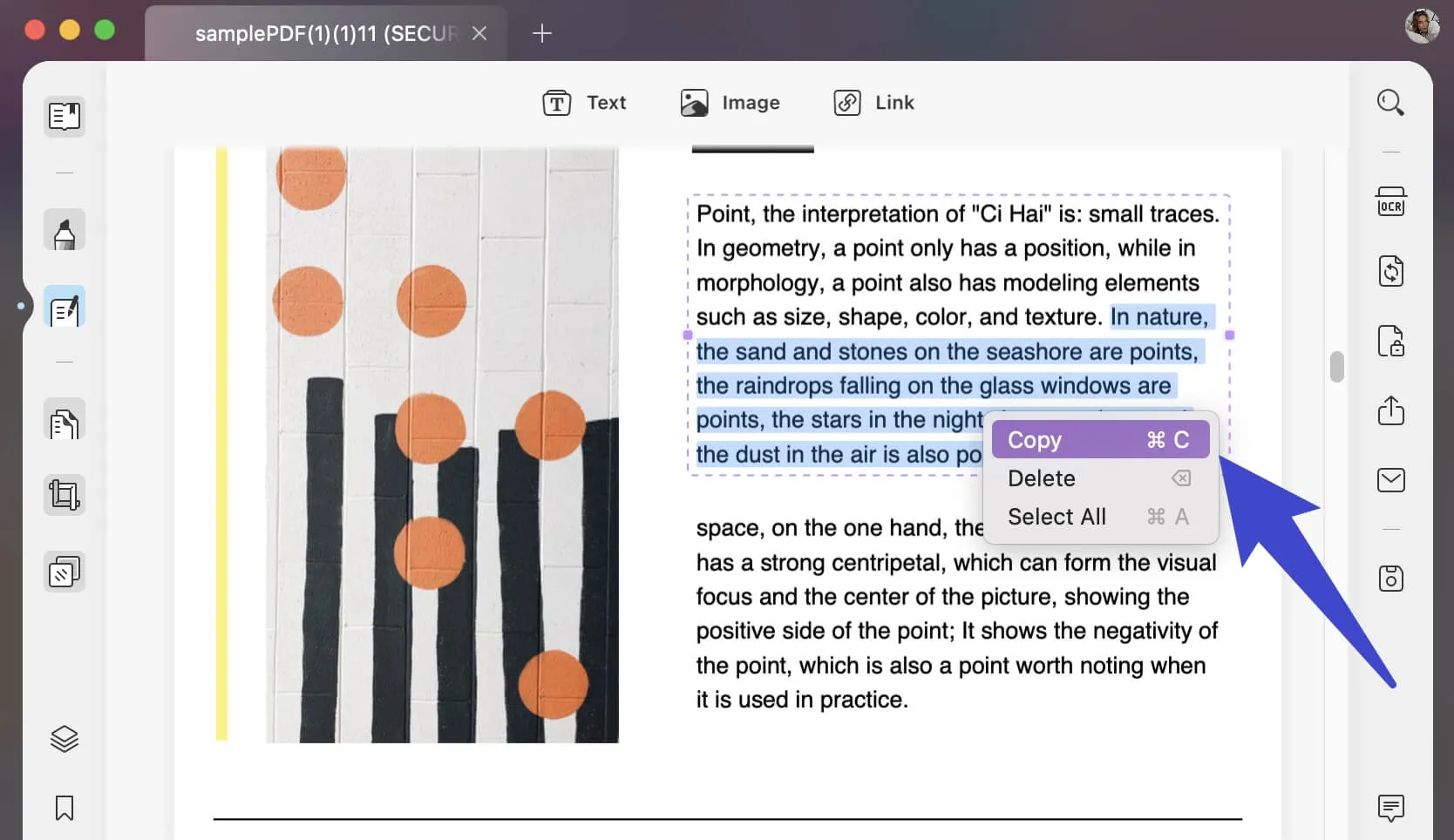
Passo 5: Remover a Segurança de Edição (Opcional)
Se você deseja remover as restrições de edição permanentemente, ou se não quiser inserir a senha toda vez que tentar editar o arquivo PDF, você pode remover a segurança.
- Clique no ícone "Proteger Usando Senha".
- Escolha "Remover Segurança". Na janela pop-up, clique no botão "Remover".
- Insira as credenciais da senha e desbloqueie o arquivo PDF.
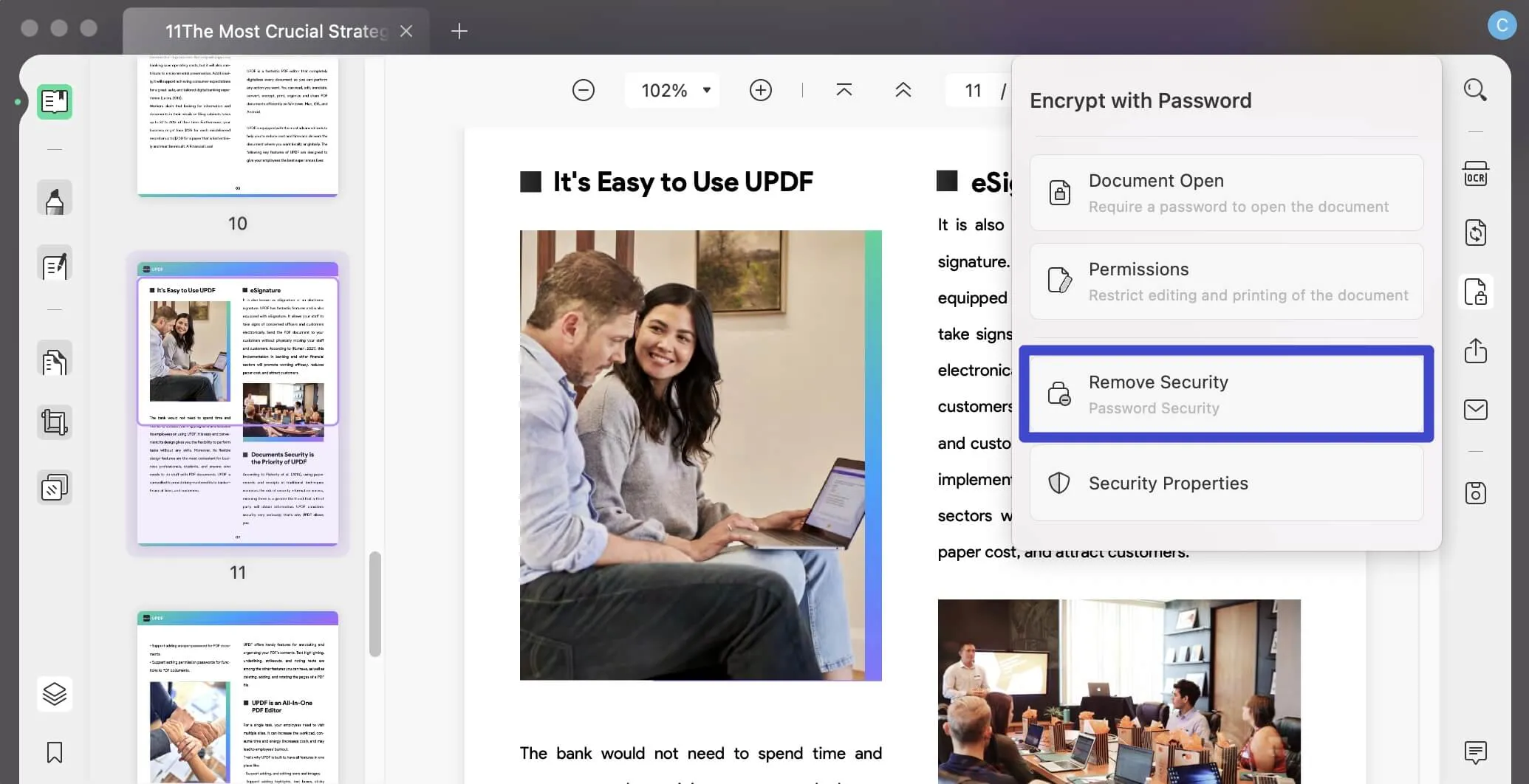
Utilize as instruções acima para editar os textos, imagens e links do arquivo PDF de forma profissional. Salve as alterações no arquivo e armazene-o na unidade do sistema para acesso futuro.
O UPDF está disponível para download sem problemas. Além disso, é um aplicativo sem anúncios e 100% confiável a longo prazo. Ele auxilia em edições perfeitas e exibe os controles de edição de forma explícita para acesso rápido. Você pode editar qualquer número de PDFs ilimitadamente, sem restrições de quantidade. Agora um grande desconto oferecido pelo UPDF, se você estiver pronto para aproveitar todos os recursos do UPDF, clique aqui e atualize para UPDF Pro. Além disso, não esqueçe de clicar no botão abaixo para obter a versção gratuita.
Windows • macOS • iOS • Android Seguro 100%
Método 2: Como Desbloquear um PDF para Edição sem Senha
É hora de aprender como desbloquear um PDF para fins de edição. O aJoysoft PDF Password Remover é um excelente programa de remoção de senhas que decifra o arquivo para uso posterior. Este aplicativo ajuda o usuário a apagar a senha do usuário, que é essencial para abrir o documento. Este aplicativo exclusivo decifra o arquivo de forma eficiente, superando o formato protegido do PDF. Ele oferece o produto em duas versões para suportar sistemas Windows e Mac. Aumente a acessibilidade do PDF usando esta ferramenta.
Diretrizes para remover a senha de arquivos PDF usando o aJoysoft:
Passo 1: Adicionar os Arquivos Protegidos
Importe o PDF criptografado para o espaço de trabalho do aJoysoft após fazer o download rápido e iniciar este aplicativo.
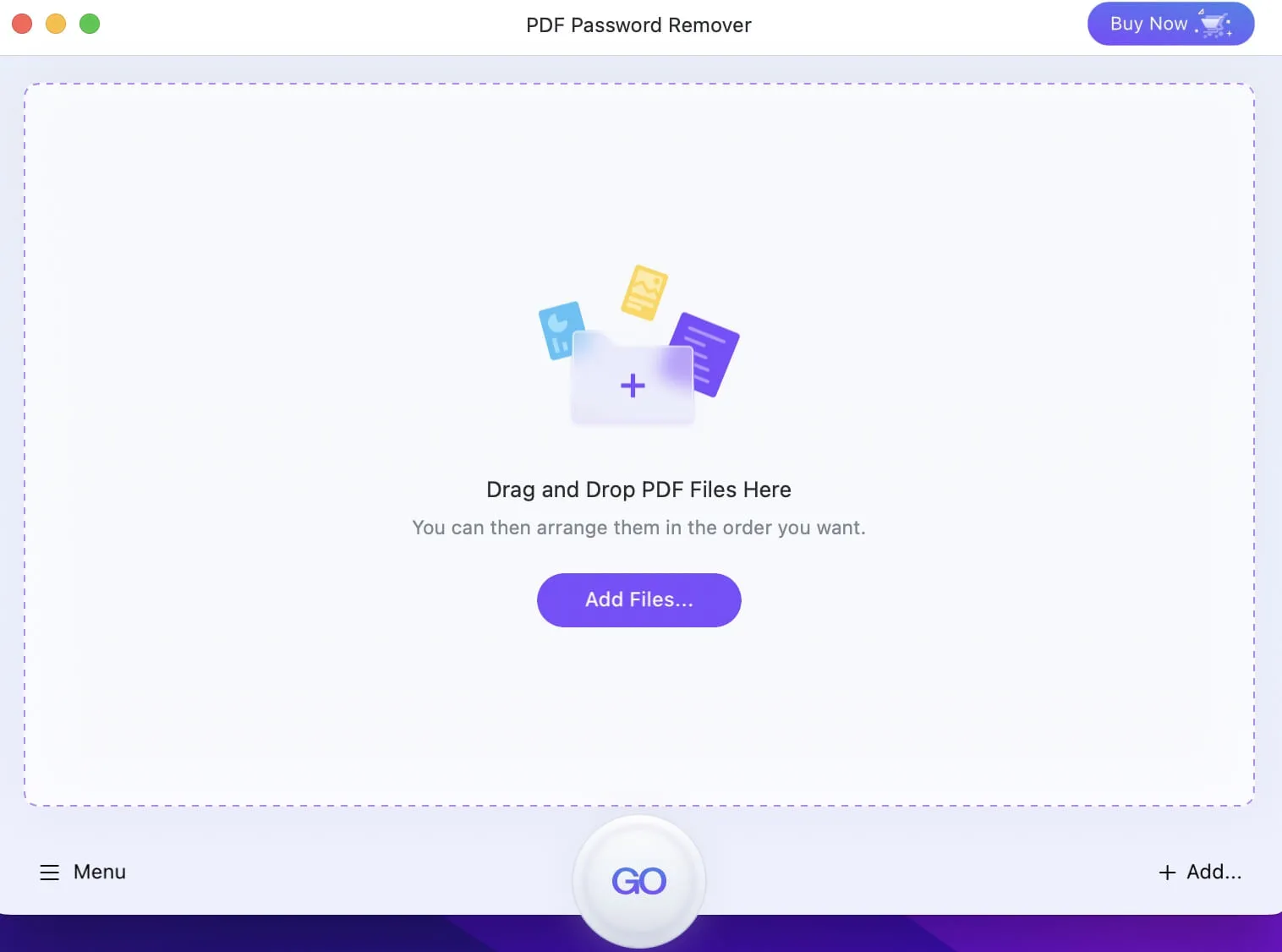
Passo 2: Desbloquear o PDF para Edição
Você pode adicionar qualquer número de arquivos e aguardar até que os arquivos sejam carregados completamente na plataforma de edição. Em seguida, clique no botão "INICIAR".
Finalmente, salve o arquivo na localização de armazenamento desejada para acesso futuro.
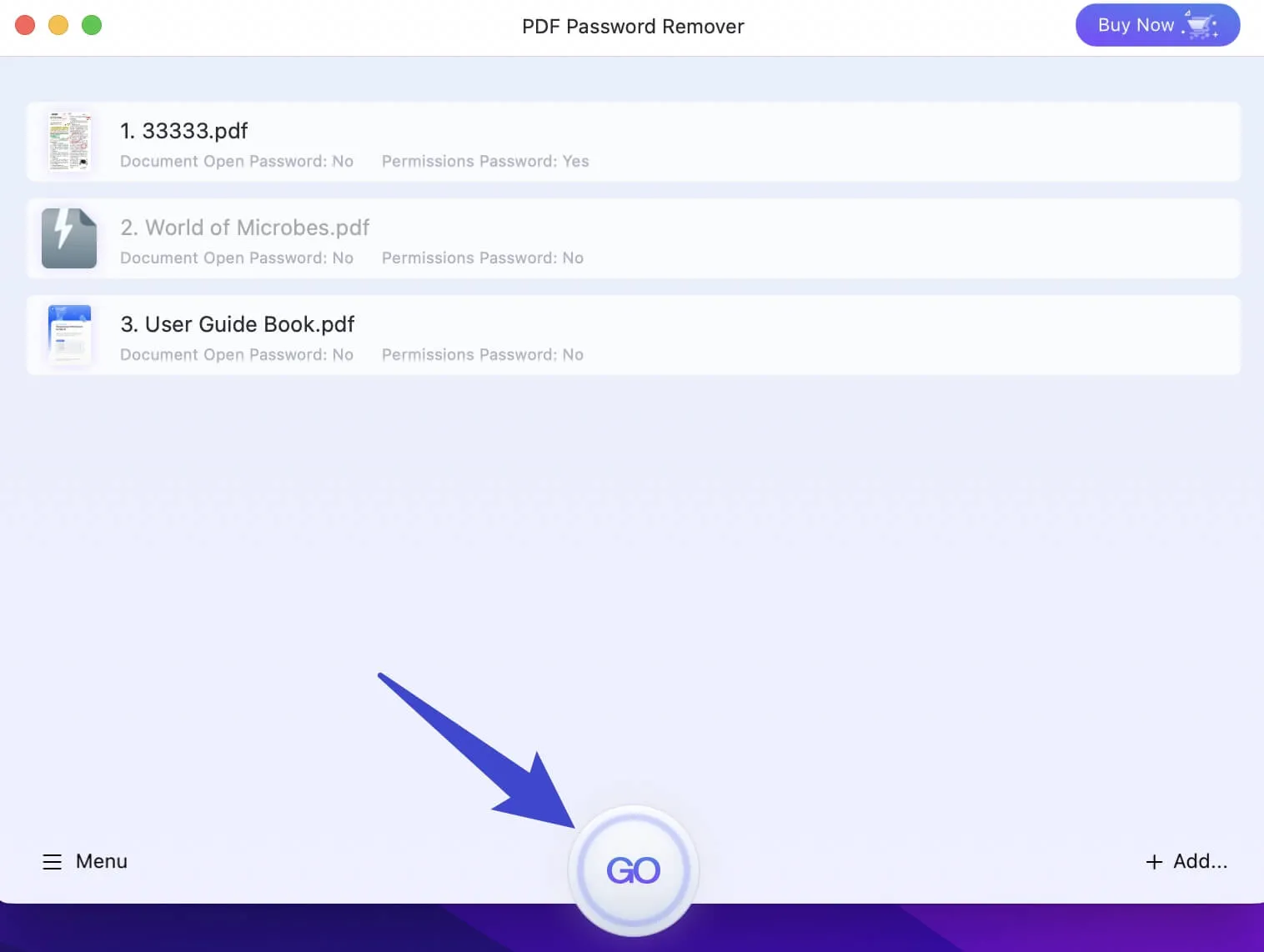
Passo 3: Editar o PDF Usando um Editor de PDF
Depois de remover as senhas do PDF, você precisará de um editor de PDF para ajudar a editar o documento. Nesse caso, você pode usar o UPDF para ajudar.
Os passos acima permitem que os usuários desbloqueiem o PDF para edição. Escolha o aplicativo aJoysoft para descriptografar os PDFs e o UPDF para editar os PDFs profissionalmente.
Windows • macOS • iOS • Android Seguro 100%
Conhecimento: Tipos de Senhas para Arquivos PDF
Os arquivos PDF são protegidos por dois tipos de senhas, a Senha do Usuário e a Senha Mestre. Cada senha tem uma função separada a desempenhar no arquivo.
- A Senha do Usuário também é chamada de Senha de Abertura, e é definida para proteger seu documento contra a abertura por usuários não autorizados que não conhecem a senha.
- A Senha Mestre concede controle para trabalhar com as opções de segurança (edição, impressão, cópia) associadas ao PDF. Os usuários não podem copiar, imprimir ou fazer alterações no documento a menos que insiram as credenciais da Senha Mestre.
Essas duas senhas assumem o controle completo dos PDFs e oferecem melhor proteção ao arquivo de forma impecável.
Conclusão
Assim, este artigo forneceu informações abundantes sobre como editar PDFs protegidos com eficiência. O aplicativo UPDF é um programa confiável disponível tanto para Windows quanto para Mac, para fazer edições desejadas no arquivo de maneira profissional. Não perca tempo e aproveite a oportunidade para explorar técnicas únicas na edição de PDFs. Baixe-o hoje mesmo e aumente sua eficiência no trabalho!
Windows • macOS • iOS • Android Seguro 100%
 UPDF
UPDF
 UPDF para Windows
UPDF para Windows UPDF para Mac
UPDF para Mac UPDF para iPhone/iPad
UPDF para iPhone/iPad UPDF para Android
UPDF para Android UPDF AI Online
UPDF AI Online UPDF Sign
UPDF Sign Ler PDF
Ler PDF Anotar PDF
Anotar PDF Editar PDF
Editar PDF Converter PDF
Converter PDF Criar PDF
Criar PDF Compactar PDF
Compactar PDF Organizar PDF
Organizar PDF Mesclar PDF
Mesclar PDF Dividir PDF
Dividir PDF Cortar PDF
Cortar PDF Excluir páginas PDF
Excluir páginas PDF Girar PDF
Girar PDF Assinar PDF
Assinar PDF Formulário PDF
Formulário PDF Compare PDFs
Compare PDFs Proteger PDF
Proteger PDF Imprimir PDF
Imprimir PDF Processo em Lote
Processo em Lote OCR
OCR UPDF Cloud
UPDF Cloud Sobre o UPDF AI
Sobre o UPDF AI Soluções UPDF AI
Soluções UPDF AI Perguntas Frequentes
Perguntas Frequentes Resumir PDF
Resumir PDF Traduzir PDF
Traduzir PDF Explicar o PDF
Explicar o PDF Converse com o PDF
Converse com o PDF Converse com a imagem
Converse com a imagem PDF para Mapa Mental
PDF para Mapa Mental Converse com IA
Converse com IA Guia do Usuário
Guia do Usuário Especificações Técnicas
Especificações Técnicas Atualizações
Atualizações Perguntas Frequentes
Perguntas Frequentes Truques do UPDF
Truques do UPDF Blog
Blog Redação
Redação Avaliações do UPDF
Avaliações do UPDF Centro de Download
Centro de Download Contate-nos
Contate-nos








